Từ ngày 5 tháng 10 này, Windows 11 đã có sẵn để tải xuống cho hầu hết các PC đủ điều kiện. Cách nâng cấp đơn giản nhất ở thời điểm này đó là truy cập vào Windows Update trong ứng dụng Settings, chọn Check for Updates và tải xuống phiên bản hệ điều hành mới nhất.
Tuy nhiên, do đang được phát hành theo từng giai đoạn nên có thể vẫn còn một số thiết bị chưa có sẵn bản nâng cấp trong Windows Updates.
Do đó, nâng cấp lên Windows 11 thông qua Windows Installation Assistant chính là cách nhanh nhất và cũng dễ thành công nhất hiện nay.

Để nâng cấp lên Windows 11 bằng Windows Installation Assistant, hãy
- Truy cập trang tải xuống phần mềm của Microsoft tại https://www.microsoft.com/en-us/software-download/windows11
- (Tùy chọn) Nhấp vào Before you begin, sau đó chọn Windows 11 device specification để kiểm tra các yêu cầu hệ thống tối thiểu nếu không chắc thiết bị có đủ điều kiện nâng cấp
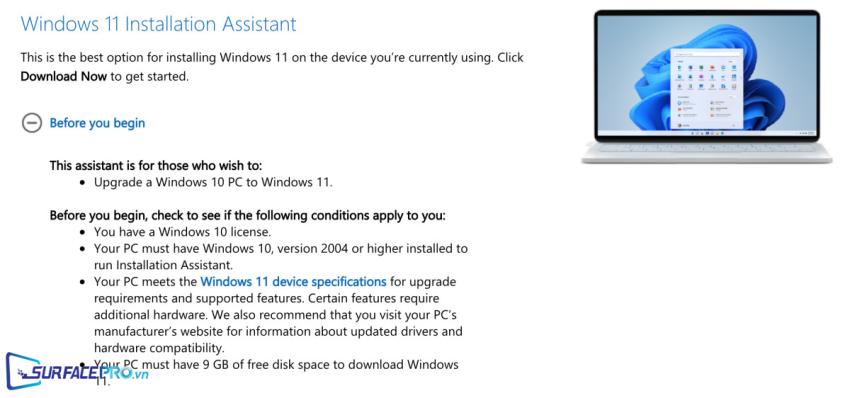
- Chọn Download Now bên dưới mục Windows 11 Installation Assistant
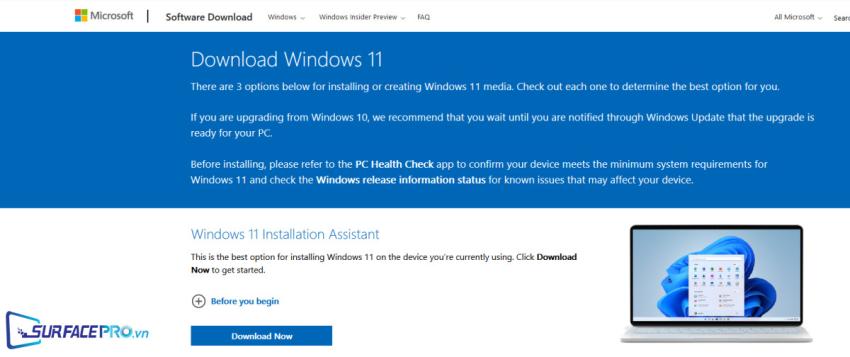
- Nhấn mở tệp .exe vừa được tải xuống
- Chọn Yes để bắt đầu cài đặt
- Click chuột vào Accept và Install
- Đợi trong ít phút và chọn Restart Now để khởi động lại thiết bị
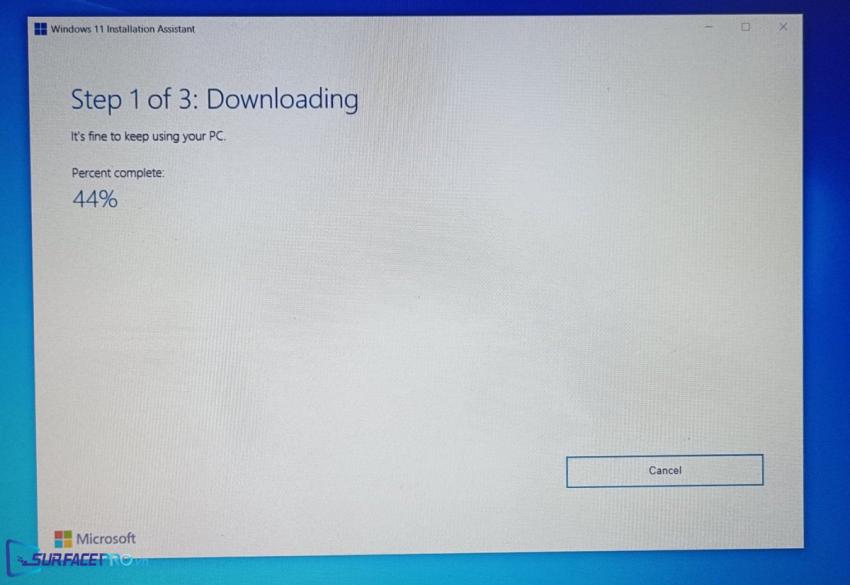
Người dùng không cần lo lắng nếu thiết bị lag hoặc giật màn hình trong quá trình cài đặt vì đây là trạng thái bình thường. PC sẽ tự động khởi động lại ít nhất là một lần trước khi quá trình tải xuống và cài đặt hoàn tất.
Ngoài ra, người dùng cũng có thể tham khảo cách tải xuống Windows 11 thông qua file ISO chính thức của hãng tại đường dẫn https://www.microsoft.com/en-us/software-download/windows11?ranMID
Hi vọng bài viết này sẽ giúp ích được cho các bạn! Truy cập mục Thủ Thuật & Ứng Dụng của SurfacePro.vn để cập nhật những thủ thuật và ứng dụng thiết thực, bổ ích nhất.
Bài viết liên quan
- Color Filters trên Windows 11 là gì và cách sử dụng? (05.12.2022)
- Cách xem Youtube ẩn danh (01.12.2022)
- Cách cài Android 12L cho Surface Duo 2 và Surface Duo (29.11.2022)
- Bật nhận diện khuôn mặt cho laptop Windows 11 (24.11.2022)
- Top 4 cách chụp màn hình máy tính Surface Pro dễ nhớ nhất (22.11.2022)

















